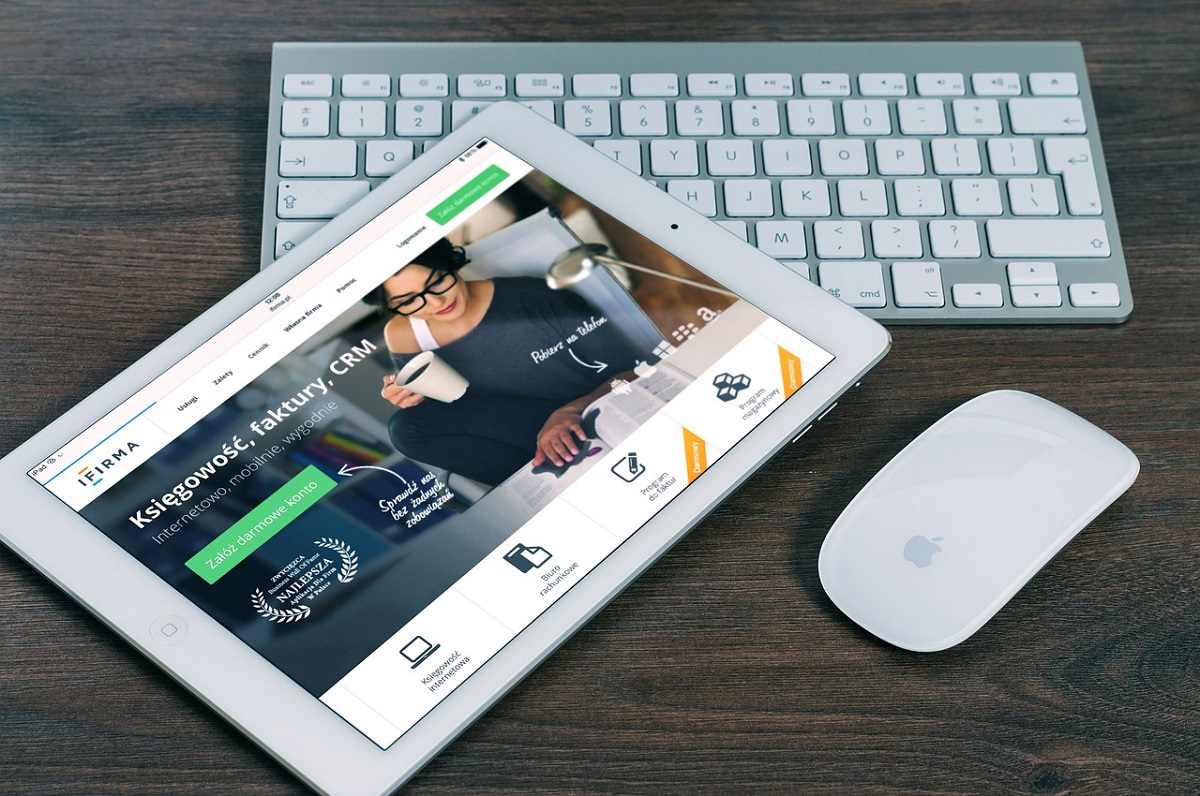iPad Pro 12.9インチモデルで作業するようになって約2か月。
致命的ではないものの、もう少しどうにかなったらいいなと思う部分も出てきました。
iPadを事務作業に使おうと考えている方に向けて、改善されるといいなと思うところをまとめます。
iPadで作業する上で困ること
ではまいります。
YouTubeの再生スピードを制御できない
海外の動画を見て情報を集めることがあります。だいたいは英語音声しかありません。
で、英語が聞き取れずに「え?今なんつった?」ということがよくあります。
YouTubeが自動で付けてくれる字幕は参考にはなりますが、けっこうな頻度で間違っているので、全面的に信頼するわけにはいきません。
そんなとき、YouTubeの再生スピード変更機能で再生スピードを50%まで落として何度か繰り返して再生すると、何を言っているのかわかるようになります。
ところがiPadでは、次のいずれの方法でもYouTubeの再生スピードをコントロールできません。
- YouTubeアプリ
- Safari(YouTubeのモバイル用ページ)
- Safari(YouTubeのデスクトップ用ページ)
これが不便です。
マクロ付きのExcelファイルが扱えない
iOS版のExcelではマクロ機能が封印されています。
このため、マクロ付きのExcelファイルは、開けはするものの、マクロが動きません。
世の中には便利なマクロ付きExcelファイルを無料で公開してくださっている奇特な方がいて、そういうファイルにたいへんお世話になっているのですが、iPadではその恩恵に与れないということです。
ファイルの扱いが面倒
ウェブサイトからzipファイルをダウンロードして解凍して中身のファイルを参照したり編集したり。そういった作業が少しだけ面倒です。
iOSにはファイルマネージャー的な機能(Windowsでいうエクスプローラー、MacでいうFinder)がありません。
このため、上記のような作業を行うためには、ファイルマネージャーの役割をするアプリを使う必要があるわけです。
私は「Documents 5」というアプリを使っていますが、ブラウザーでファイルをダウンロードするときには、[リンクをタップ]→[ファイルを扱うアプリ(Documents 5)を選択]→(自動的にDocuments 5へ移動)→[Documents 5内で解凍]という手順を踏む必要があります。
[ファイルを扱うアプリを選択]というところで、zipを扱うことのできる複数のアプリの中からDocuments 5を選ぶために、数タップ(とスワイプ)を強いられるのが面倒なのです。このあたりはPCやMacの方が楽ちんだと思います。
音声の出力先がAirPlayからローカル(iPad)に勝手に切り替わる
自宅で作業するときには、iPad上の「ミュージック」アプリからApple Musicの音声をAirPlayでコンポに飛ばして再生しています。
「ミュージック」アプリでApple Musicの音声を検索したり再生したりは非常に快適なのですが、音楽が止まっている状態(アルバムやプレイリストを再生しつくした状態)でiPadがスリープ状態になってしばらく経つと、音声の出力先が自動的にiPadに切り替わってしまいます。
そうすると、あらためて出力先をAirPlayに切り替えなくてはならなくて面倒です。
その場限りのメモを取る方法がわからない
一時的に何かの情報(たとえば一度だけアクセスするURLとか一度だけ掛ける電話番号など)をメモしておきたい。用が済んだらその情報はきれいさっぱり消してしまいたい。そういうときの適当な方法がわかりません。
Windowsだったらメモ帳(notepad.exe)を起動してそこに書き付けて、用が済んだらアプリを終了すれば、ファイルを消す手間もなく、何の痕跡も残さずにできるのですが、iOSのアプリは「ファイルを保存」という概念がないものが大半のようで、保存せずにアプリを閉じたとしても、次にアプリを開けば前のままに情報が残っています。
細かな不満はあるけど、痩せ我慢じゃなく普通に使える
以上、約2か月のiPad Pro歴で感じた、主に事務作業を行う上で不便な点についてでした。
上に書いたこと以外にも細かいことを言えば、Officeの各アプリの操作方法がWindows版と微妙に違って(たとえばExcelのオートフィルの手順が違う)戸惑うことが多いとか、1Passwordでパスワードを入力するときにWindowsよりも手間が掛かる(WindowsならCtrl-¥で済むところ、iOSでは数タップ・スワイプ必要)といった不満はありますが、どれも我慢できる程度のことですし、iPhoneやAirPodsと併用したときの快適さと天秤にかければ取るに足らないと思えます。
というわけで、今のところiPad Proでの事務作業はそこそこ快適で、本当はWindowsやMacでやった方がずっと快適だけど痩せ我慢で続けている、というような感覚はありません。
iPadで事務作業をやってみようという方の参考になれば幸いです。
リンク:iPad Pro(Apple)